
- •Федеральное государственное бюджетное образовательное учреждение
- •1. Краткая характеристика учебного заведения
- •1.1. Расположение учреждения
- •1.2. Кадровый состав
- •1.3. Цели и задачи деятельности гбоу спо «Челябинский дорожно-строительный техникум»
- •2. Дидактико-методическая работа
- •2.1. Анализ урока теоретического обучения
- •2.2. Анализ урока практического обучения
- •2.3. Планы-конспекты проведенных занятий
- •1. Урок теоретического обучения
- •3. Анализ воспитательной работы
- •3.1. Анализ посещенного внеклассного мероприятия
- •3.2. Внеклассное мероприятие Классный час «Толерантность»
- •Ход мероприятия
- •Тест толерантности.
- •3.3. Психологическая характеристика учащегося Характеристика Юдинцева Антона Владимировича,
- •1998 Года рождения, студент группы №14
- •Заключение
- •Список литературы
- •Аппаратное обеспечение локальных сетей
- •Программное обеспечение работы сетей
Программное обеспечение работы сетей
Для работы в телекоммуникационных сетях кроме перечисленных выше аппаратных средств необходимы еще и программные средства, обеспечивающие связь компьютеров между собой.
Имеются разнообразные сетевые программные пакеты, такие как TELEMATE, MTE, UUPC, DEMOS MAIL for WINDOWS, EUDORA и др. Каждый из этих пакетов имеет определенный набор сетевых услуг. Выбор программного обеспечения определяется имеющимися аппаратными средствами, набором необходимых сетевых услуг, а также той организацией, которая эти услуги предоставляет.
Топология сети
Компьютерная сеть представляет собой совокупность узлов (компьютеров, рабочих станций и др.) и соединяющих их ветвей.
Ветвь сети — это путь, соединяющий два смежных узла.
Узлы сети бывают трёх типов:
оконечный узел — расположен в конце только одной ветви;
промежуточный узел — расположен на концах более чем одной ветви;
смежный узел — такие узлы соединены по крайней мере одним путём, не содержащим никаких других узлов.
Компьютеры могут объединяться в сеть разными способами.
Способ соединения компьютеров в сеть называется её топологией.
Наиболее распространенные виды топологий сетей:
Линейная сеть. Содержит только два оконечных узла, любое число промежуточных узлов и имеет только один путь между любыми двумя узлами.
![]()
Кольцевая сеть. Сеть, в которой к каждому узлу присоединены две и только две ветви.
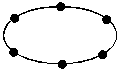
Древовидная сеть. Сеть, которая содержит более двух оконечных узлов и по крайней мере два промежуточных узла, и в которой между двумя узлами имеется только один путь.

Звездообразная сеть. Сеть, в которой имеется только один промежуточный узел.
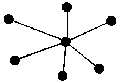
Ячеистая сеть. Сеть, которая содержит по крайней мере два узла, имеющих два или более пути между ними.
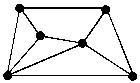
Полносвязанная сеть. Сеть, в которой имеется ветвь между любыми двумя узлами. Важнейшая характеристика компьютерной сети — её архитектура.
Приложение 2
КОНСПЕКТ ЛЕКЦИИ
АВТОМАТИЗАЦИЯ ОБРАБОТКИ ИНФОРМАЦИИ В АРМ
Автоматизированное рабочее место (АРМ) специалиста. Повышение эффективности деятельности специалистов с помощью АРМов
Деятельность работников сферы управления (бухгалтеров, специалистов кредитно-банковской системы, плановиков, технологов, руководителей, конструкторов и т.д.) в настоящее время ориентирована на использование развитых технологий. Организация и реализация управленческих функций требует радикального изменения как самой технологии управления, так и технических средств обработки информации, среди которых главное место занимают персональные компьютеры. Они все более превращаются из систем автоматической переработки входной информации в средства накопления опыта управленческих работников, анализа, оценки и выработки наиболее эффективных экономических решений.
Автоматизированное рабочее место (АРМ) определяется как совокупность информационно-программно-технических ресурсов, обеспечивающую конечному пользователю обработку данных и автоматизацию управленческих функций в конкретной предметной области.
Создание автоматизированных рабочих мест предполагает, что основные операции по "накоплению, хранению и переработке информации возлагаются на вычислительную технику, а работник сферы управления (экономист, технолог, руководитель и т.д.) выполняет часть ручных операций и операций, требующих творческого подхода при подготовке управленческих решений. Персональная техника применяется пользователем для контроля производственно-хозяйственной деятельности, изменения значений отдельных параметров в ходе решения задачи, а также ввода исходных данных в АИС для решения текущих задач и анализа функций управления.
АРМ создается для обеспечения выполнения некоторой группы функций. Наиболее простой функцией АРМ является информационно-справочное обслуживание. АРМ имеют проблемно-профессиональную ориентацию на конкретную предметную область. Профессиональные АРМ являются главным инструментом общения человека с вычислительными системами, играя роль автономных рабочих мест, интеллектуальных терминалов больших ЭВМ, рабочих станций в локальных сетях.
Локализация АРМ позволяет осуществить оперативную обработку информации сразу же по ее поступлении, а результаты обработки хранить сколь угодно долго по требованию пользователя.
Целью внедрения АРМ является усиление интеграции управленческих функций, и каждое более или менее «интеллектуальное» рабочее место должно обеспечивать работу в многофункциональном режиме.
АРМ выполняют децентрализованную одновременную обработку экономической информации на рабочих местах исполнителей в составе распределенной базы данных (БД). При этом они имеют выход через системное устройство и каналы связи в ПЭВМ и БД других пользователей, обеспечивая таким образом совместное функционирование ПЭВМ в процессе коллективной обработки.
АРМ, созданные на базе персональных компьютеров, — наиболее простой и распространенный вариант автоматизированного рабочего места для работников сферы организационного управления. Такое АРМ рассматривается как система, которая в интерактивном режиме работы предоставляет конкретному работнику (пользователю) все виды обеспечения монопольно на весь сеанс работы. Этому отвечает подход к проектированию такого компонента АРМ, как внутреннее информационное обеспечение, согласно которому информационный фонд на магнитных носителях конкретного АРМ должен находиться в монопольном распоряжении пользователя АРМ. Пользователь сам выполняет все функциональные обязанности по преобразованию информации.
Создание АРМ на базе персональных компьютеров обеспечивает:
- простоту, удобство и дружественность по отношению к пользователю;
- простоту адаптации к конкретным функциям пользователя;
- компактность размещения и невысокие требования к условиям эксплуатации;
- высокую надежность и живучесть;
- сравнительно простую организацию технического обслуживания.
Эффективным режимом работы АРМ является его функционирование в рамках локальной вычислительной сети в качестве рабочей станции. Особенно целесообразен такой вариант, когда требуется распределять информационно-вычислительные ресурсы между несколькими пользователями.
В наиболее сложных системах АРМ могут через специальное оборудование подключаться не только к ресурсам главной ЭВМ сети, но и к различным информационным службам и системам общего назначения (службам новостей, национальным информационно-поисковым системам, базам данных и знаний, библиотечным системам и т.п.).
Возможности создаваемых АРМ в значительной степени зависят от технико-эксплуатационных характеристик ЭВМ, на которых они базируются. В связи с этим на стадии проектирования АРМ четко формулируются требования к базовым параметрам технических средств обработки и выдачи информации, набору комплектующих модулей, сетевым интерфейсам, эргономическим параметрам устройств и т.д.
Информационное обеспечение АРМ ориентируется на конкретную, привычную для пользователя, предметную область. Обработка документов должна предполагать такую структуризацию информации, которая позволяет осуществлять необходимое манипулирование различными структурами, удобную и быструю корректировку данных в массивах.
Техническое обеспечение АРМ должно гарантировать высокую надежность технических средств, организацию удобных для пользователя режимов работы (автономный, с распределенной БД, информационный, с техникой верхних уровней и т.д.), способность обработать в заданное время необходимый объем данных. Поскольку АРМ является индивидуальным пользовательским средством, оно должно обеспечивать высокие эргономические свойства и комфортность обслуживания.
Программное обеспечение прежде всего ориентируется на профессиональный уровень пользователя, сочетается с его функциональными потребностями, квалификацией и специализацией. Пользователь со стороны программной среды должен ощущать постоянную поддержку своего желания работать в любом режиме активно либо пассивно.
В последнее время создаются унифицированные АРМ, обслуживающие несколько предметных областей. Например, комплекс «Экспресс-анализ при заключении договоров, заказов, контрактов» обеспечивает процесс управления аналитической информацией о себестоимости, цене, возможных объемах производства отдельных видов продукции. Комплексы «Анализ формирования, распределения и использования прибыли», «Анализ материально-технического и финансового состояния предприятия», «Анализ труда, оплаты и \ социального развития», «Анализ выполнения госзаказов и хозяйственных договоров» соответствуют структуре действующего законодательства о предприятии. Комплексы «Анализ и прогнозирование динамических рядов», «Корреляционно-регрессионный анализ», «Выборочный метод» дают возможность автоматизированно осуществлять социально-экономический анализ с использованием статистических методов. Комплекс «Сервисные программы» позволяет получать обработанную информацию в виде графиков и схем, редактировать входную информацию, корректировать хранящиеся в файлах АРМ данные.
Технология обработки информации:
1) Информационная технология автоматизации офиса
2) Основные компоненты информационной технологии автоматизации офиса
3) Технология обработки текстовой информации
4) Технология обработки табличной информации
Информационная технология автоматизации офиса
Автоматизация офиса призвана не заменить существующую традиционную систему коммуникации персонала (с ее совещаниями, телефонными звонками и приказами), а лишь дополнить ее. Используясь совместно, обе эти системы обеспечат рациональную автоматизацию управленческого труда и наилучшее обеспечение управленцев информацией.
Автоматизированный офис привлекателен для менеджеров всех уровней управления в фирме не только потому, что поддерживает внутрифирменную связь персонала, но также потому, что предоставляет им новые средства коммуникации с внешним окружением.
Информационная технология автоматизированного офиса — организация и поддержка коммуникационных процессов как внутри организации, так и с внешней средой на базе компьютерных сетей и других современных средств передачи и работы с информацией.
Офисные автоматизированные технологии используются управленцами, специалистами, секретарями и конторскими служащими, особенно они привлекательны для группового решения проблем. Они позволяют повысить производительность труда секретарей и конторских работников и дают им возможность справляться с возрастающим объемом работ. Улучшение принимаемых менеджерами решений в результате их более совершенной коммуникации способно обеспечить экономический рост фирмы.
В настоящее время известно несколько десятков программных продуктов для компьютеров и некомпьютерных технических средств, обеспечивающих технологию автоматизации офиса: текстовый процессор, табличный процессор, электронная почта, электронный календарь, аудиопочта, компьютерные и телеконференции, видеотекст, хранение изображений, а также специализированные программы управленческой деятельности: ведения документов, контроля за исполнением приказов и т.д.
Также широко используются некомпьютерные средства: аудио- и видеоконференции, факсимильная связь, ксерокс и другие средства оргтехники.
Основные компоненты информационной технологи автоматизации офиса
База данных. В автоматизированном офисе база данных концентрирует в себе данные о производственной системе фирмы так же, как в технологии обработки данных на операционном уровне. Информация в базу данных может также поступать из внешнего окружения фирмы. Специалисты должны владеть основными технологическими операциями по работе в среде баз данных.
Текстовый процессор. Это вид прикладного программного обеспечения, предназначенный для создания и обработки текстовых документов. Он позволяет добавлять или удалять слова, перемещать предложения и абзацы, устанавливать формат, манипулировать элементами текста и режимами и т.д. Когда документ готов, работник переписывает его во внешнюю память, а затем распечатывает и при необходимости передает по компьютерной сети. Таким образом, в распоряжении менеджера имеется эффективный вид письменной коммуникации. Регулярное получение подготовленных с помощью текстового процессора писем и докладов дает возможность менеджеру постоянно оценивать ситуацию на фирме.
Электронная почта. Электронная почта, основываясь на сетевом использовании компьютеров, дает возможность пользователю получать, хранить и отправлять сообщения своим партнерам по сети. Здесь имеет место только однонаправленная связь. Для обеспечения двухсторонней связи придется многократно посылать и принимать сообщения по электронной почте или воспользоваться другим способом коммуникации.
Приложение 3
ПРАКТИЧЕСКАЯ РАБОТА
ЗАПОЛНЕНИЕ СПРАВОЧНИКА «КОНТРАГЕНТЫ»
Справочник вызывается для ввода и редактирования информации из пункта Контрагенты меню Справочники главного меню.
Контрагент — это общее понятие, куда включены поставщики и покупатели, организации и частные лица.
Вкладка Основные
При вводе нового элемента в справочник сразу следует заполнить реквизит Вид контрагента, т. к. от выбранного вида контрагента зависит интерфейс диалогового окна.
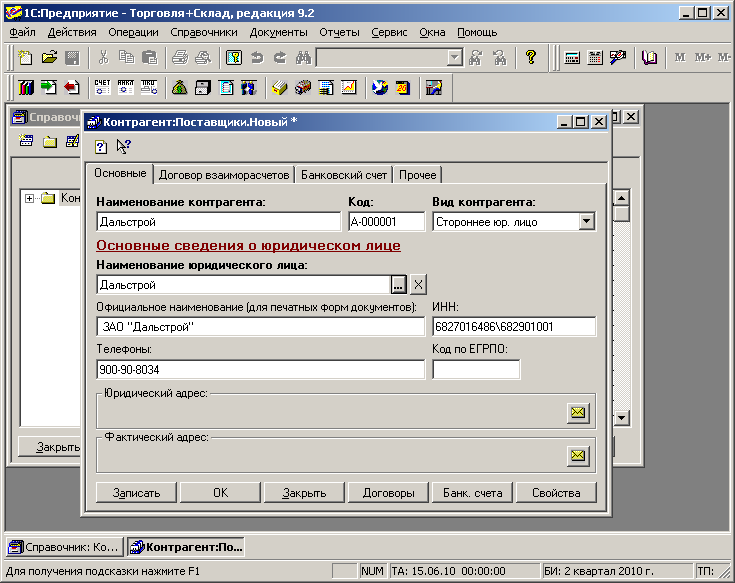
В реквизите Наименование контрагента дается краткое наименование, предназначенное для организации быстрого поиска в справочнике первым буквам.
Реквизит Наименование юридического лица служит для фиксирования наименования контрагента внутри компании.
В реквизите Официальное наименование (для печатных форм документов) фиксируется такое наименование, каким оно должно выглядеть в первичных документах.
Для частного лица будет открываться дополнительный реквизит Удостоверение личности,

а вместо полного наименования будет заголовок Фамилия, инициалы и Фамилия, имя, отчество.
Реквизит Код контрагента заполняется автоматически (программа отслеживает уникальность кода контрагента).
Реквизит ИНН служит для фиксирования идентификационного номера налогоплательщика, используется в платежных документах.
Реквизит Юридический адрес — это адрес офиса предприятия, который может отличаться от адреса местонахождения грузополучателя или отправителя.

Вкладка Договор взаиморасчетов
Для контрагента можно назначить основной договор, как наиболее часто используемый.

На вкладке Договор взаиморасчетов можно задавать параметры товарного кредита контрагента и назначать типы цен и валюту взаиморасчетов, в которой выводится информация в управленческом отчете для каждого контрагента.
Значение реквизита Тип цен по умолчанию заполняется выбором из справочника Типы цен.
Значение реквизита Валюта взаиморасчетов по договору заполняется выбором из справочника Валюты.
В группе Предоставление кредита реквизиты определяют сумму, срок погашения (глубина кредита) и признак контроля исполнения.
Реквизит Скидка по умолчанию имеет смысл при автоподстановке цен в накладных и заполняется выбором из справочника Скидки.
Вкладка Банковский счет
Назначение данной вкладки — из множества банковских счетов контрагента зафиксировать тот, который будет подставляться в документах при выборе данного контрагента.

Информация о расчетных счетах данного контрагента хранится в подчиненном справочнике Банковские счета, который можно открыть нажатием кнопки счета.

Для ввода информации о расчетном счете предлагается диалоговое окно Банковский счет (после нажатия кнопки Новая строка на панели инструментов справочника).
Реквизит Наименование счета — это условное название счета контрагента (например, Основной, Дополнительный).

Реквизит Номер счета — это номер расчетного счета в банке.
Реквизит Назначение платежа (для автоматической подстановки в платежные документы) предназначен для подстановки текста из этого поля в исходящее платежное поручение.
Реквизиты Банк, в котором открыт счет и Банк-корреспондент (при непрямых расчетах) заполняются выбором из справочника Банки (классификатор БИК).
Для редактирования или ввода нового элемента в справочник предлагается диалоговое окно Банки (классификатор БИК) (нажатием кнопки Новая строка на панели инструментов справочника).

Вкладка Прочее
На этой вкладке задаются все те реквизиты, которые не участвуют в операциях и анализе деятельности.
Реквизит Идентификатор для XML-обмена предназначен для однозначной идентификации предприятия при обмене данных через Интернет. Этот реквизит запрашивается у контрагента при необходимости.
Реквизит Web-страница предназначен для фиксирования в справочнике адреса сайта контрагента, заполняется путем выбора из справочника Сайты.
Реквизит Адрес электронной почты предназначен для оперативного общения с контрагентом. Почтовый ящик в наше время есть практически у всех предприятий.
Реквизит Комментарий (произвольная информация). Сюда заносится информация, которая может быть полезна как руководство или резюме, она отображается в общем списке контрагентов.
Создайте в справочнике «Контрагенты» группы контрагентов: «Поставщики», «Покупатели», «Учредители», «Реализаторы».
На основании данных введённых в таблицах №№1,2 заполните справочник «Контрагенты».
Таблица 1
|
Поля формы |
Данные для заполнения | ||
|
1 |
2 |
5 | |
|
Наименование подгуппы |
Поставщики |
Поставщики |
Поставщики |
|
Закладка Основные | |||
|
Наименование контрагента |
ОАО мясокомбинат "Тамбовский" |
ООО "Торговый мир" |
ООО "Континент" |
|
Вид контрагента |
Стороннее юридическое лицо |
Стороннее юридическое лицо |
Стороннее юридическое лицо |
|
Наименование юр. лица |
ОАО мясокомбинат "Тамбовский" |
ООО "Торговый мир" |
ООО "Континент" |
|
Официальное наименование (для печатных форм документов) |
ОАО мясокомбинат "Тамбовский" |
ООО "Торговый мир" |
ООО "Континент" |
|
ИНН |
6823000250\681201001 |
6837045122\681201003 |
9334123512\933401003 |
|
Телефоны |
8(4752) 53-45-32 |
8(4752) 47-25-82 |
8(495) 526-78-55 |
|
Код по ЕГРПО |
8972564 |
3218546 |
5642589 |
|
Юридический адрес (Адрес прописки) |
392008 Россия Тамбовская обл., г. Тамбов, ул. Чичканова 15 |
392000 Россия Тамбовская обл., г. Тамбов, ул. Ипподромная 5а |
113452, г. Москва, Цветной б-р, д. 112, корп. А |
|
Фактический адрес (Адрес фактического места жительства) |
392008 Россия Тамбовская обл., г. Тамбов, ул. Чичканова 15 |
392000 Россия Тамбовская обл., г. Тамбов, ул. Ипподромная 5а |
113452, г. Москва, Цветной б-р, д. 112, корп. А |
|
Закладка Договор взаиморасчётов | |||
|
Наименование основного договора |
Договор поставки №512 от «___»______ _____г. |
Договор поставки №56/85 от «___»______ ____г. |
Договор поставки №365 от «___»______ _____г. |
|
Валюта взаиморасчётов |
Руб. |
Руб. |
Руб. |
|
Тип цен по умолчанию |
Закупочные |
Закупочные |
Закупочные |
|
Скидка по умолчанию |
Нет |
Нет |
Нет |
|
Срок кредита (кол-во дней) |
Нет |
Нет |
Нет |
|
Сумма кредита (руб.) |
Нет |
Нет |
Нет |
|
Не контролировать |
Да |
Да |
Да |
|
Закладка Банковский счёт | |||
|
Наименование счёта |
Основной |
Основной |
Основной |
|
Валюта |
Руб. |
Руб. |
Руб. |
|
Номер счёта |
40702810802000000742 |
40802810832100000562 |
40602852465100000321 |
|
Банк, в котором открыт счёт |
Тамбовский филиал СБ РФ №8594 |
АСБ "Бастион" (ОАО) |
Филиал банка "Промсвязьбанк" (ОАО) |
|
БИК |
046850689 |
060020475 |
069870741 |
|
Местонахождение банка |
г. Тамбов |
г. Тамбов |
г. Москва |
|
Корреспондентский счёт |
30101810600000000689 |
30101750300000000475 |
30127910300000000741 |
|
Адрес банка |
392000 Россия Тамбовская обл., г. Тамбов, ул. Советская 19 |
392000 Россия Тамбовская обл., г. Тамбов, ул. Советская 125 |
127521 Россия г. Москва, ул. Октябрьская 225 |
|
Телефоны |
8(4752) 51-74-11 |
8(4752) 72-64-56 |
8(499) 789-65-52 |
Таблица 2
|
Поля формы |
Данные для заполнения | ||
|
1 |
2 |
5 | |
|
Наименование подгуппы |
Покупатели |
Покупатели |
Покупатели |
|
Закладка Основные | |||
|
Наименование контрагента |
ООО "Вкус" |
ООО "Альянс-Продукт" |
ЧП Мирошниченко |
|
Вид контрагента |
Стороннее юридическое лицо |
Стороннее юридическое лицо |
Физическое лицо |
|
Наименование юр. лица |
ООО "Вкус" |
ООО "Альянс-Продукт" |
Мирошниченко В. И. |
|
Официальное наименование (для печатных форм документов) |
ООО "Вкус" |
ООО "Альянс-Продукт" |
Мирошниченко Владимир Иванович |
|
ИНН |
6823007845\681201001 |
6837089524\681201001 |
682900048180 |
|
Телефоны |
8(4752) 51-62-11 |
8(4752) 58-72-36 |
8(4752) 52-78-55 |
|
Код по ЕГРПО |
6253421 |
124522 |
|
|
Юридический адрес (Адрес прописки) |
392052 Россия Тамбовская обл., г. Тамбов, ул. Мичуринская 10 |
392000 Россия Тамбовская обл., Тамбовский р-н, п. Строитель, мкр. Северный 45 |
392000 Россия Тамбовская обл., г. Тамбов, ул. Пензенская 23, кв. 12 |
|
Фактический адрес (Адрес фактического места жительства) |
392052 Россия Тамбовская обл., г. Тамбов, ул. Мичуринская 10 |
392000 Россия Тамбовская обл., Тамбовский р-н, п. Строитель, мкр. Северный 45 |
392000 Россия Тамбовская обл., г. Тамбов, ул. Советская 34 |
|
Закладка Договор взаиморасчётов | |||
|
Наименование основного договора |
Договор поставки № по-321 от «___»______ _____г. |
Договор поставки № 35/1245 от «___»______ _____г. |
Договор поставки № по-652 от «___»______ _____г. |
|
Валюта взаиморасчётов |
Руб. |
Руб. |
Руб. |
|
Тип цен по умолчанию |
Оптовые |
Оптовые |
Оптовые |
|
Скидка по умолчанию |
Скидка 10% |
Нет |
Нет |
|
Срок кредита (кол-во дней) |
Нет |
Нет |
Нет |
|
Сумма кредита (руб.) |
Нет |
Нет |
Нет |
|
Не контролировать |
Да |
Да |
Да |
|
Закладка Банковский счёт | |||
|
Наименование счёта |
Основной |
Основной |
Основной |
|
Валюта |
Руб. |
Руб. |
Руб. |
|
Номер счёта |
40702810802000089627 |
40302810832100007854 |
40702810832100008752 |
|
Банк, в котором открыт счёт |
Тамбовский филиал СБ РФ №8594 |
"Россельхозбанк" (ОАО) |
АСБ "Бастион" (ОАО) |
|
БИК |
046850689 |
060020232 |
060020475 |
|
Местонахождение банка |
г. Тамбов |
г. Тамбов |
г. Тамбов |
|
Корреспондентский счёт |
30101810600000000689 |
30101750300000000232 |
30101750300000000475 |
|
Адрес банка |
392000 Россия Тамбовская обл., г. Тамбов, ул. Советская 19 |
392000 Россия Тамбовская обл., г. Тамбов, ул. Интернациональная 16 |
392000 Россия Тамбовская обл., г. Тамбов, ул. Советская 125 |
|
Телефоны |
8(4752) 53-45-50 |
8(4752) 48-22-65 |
8(4752) 78-56-87 |
На основании данных введённых в справочник «Физические лица» введите в группу «Учредители» данные о контрагентах-учредителях фирмы ООО «Дар».
Приложение 4
ПРАКТИЧЕСКАЯ РАБОТА
СОЗДАНИЕ ПОЛЬЗОВАТЕЛЬСКИХ ФОРМ ДЛЯ ВВОДА ДАННЫХ
В СУБД MS ACCESS
Запустите программу СУБД Microsoft Access и откройте свою созданную базу данных.
Выберите объект базы — Формы. Нажмите кнопку Создать, в открывшемся окне Новая форма выберите способ создания формы: «Автоформа: в столбец»; в качестве источника данных укажите табл. «Мои расходы» (рис. 1). Сохраните созданную форму с именем — «Мои расходы».
Введите две новых записи с использованием формы «Мои расходы».
Сохраните созданную форму.
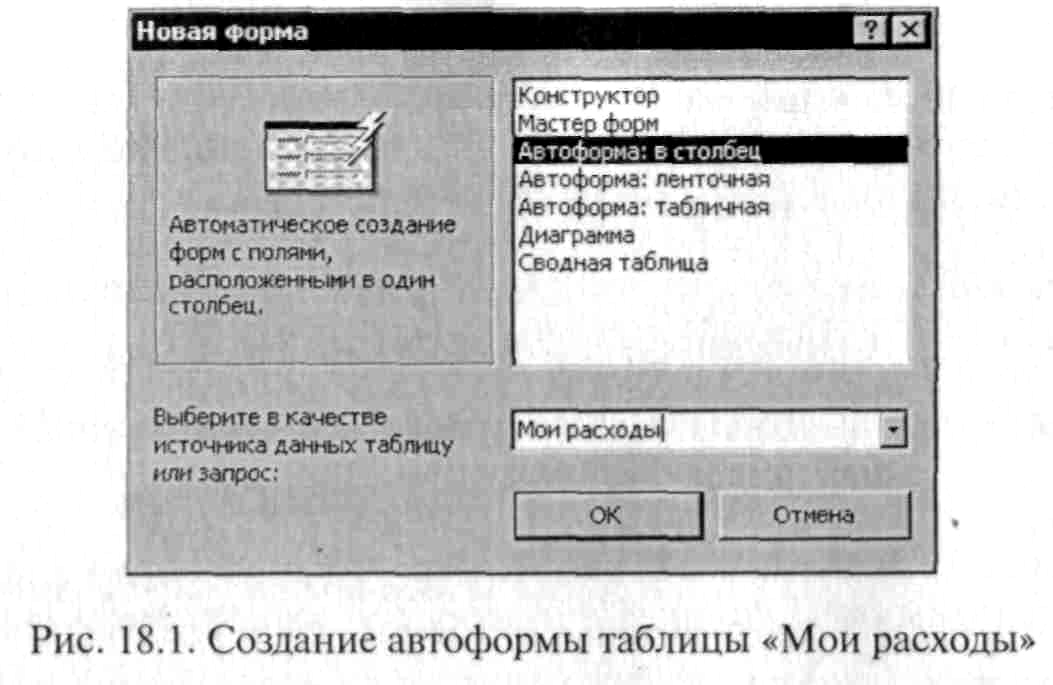
Рис. 1. Создание автоформы таблицы «Мои расходы»
Задание 2. Создать форму с помощью Мастера форм на основе таблицы «Культурная программа».
Для создания формы Мастером форм выберите объект базы — Формы.
Нажмите кнопку Создать, в открывшемся окне Новая форма выберите способ создания формы — «Мастер форм»; в качестве источника данных укажите таблицу «Культурная программа».
Выберите:
поля — Дата мероприятия, Приглашенные, Домашний телефон (рис. 2) (для выбора полей используйте кнопки Выбор одного/ всех полей между окнами выбора);
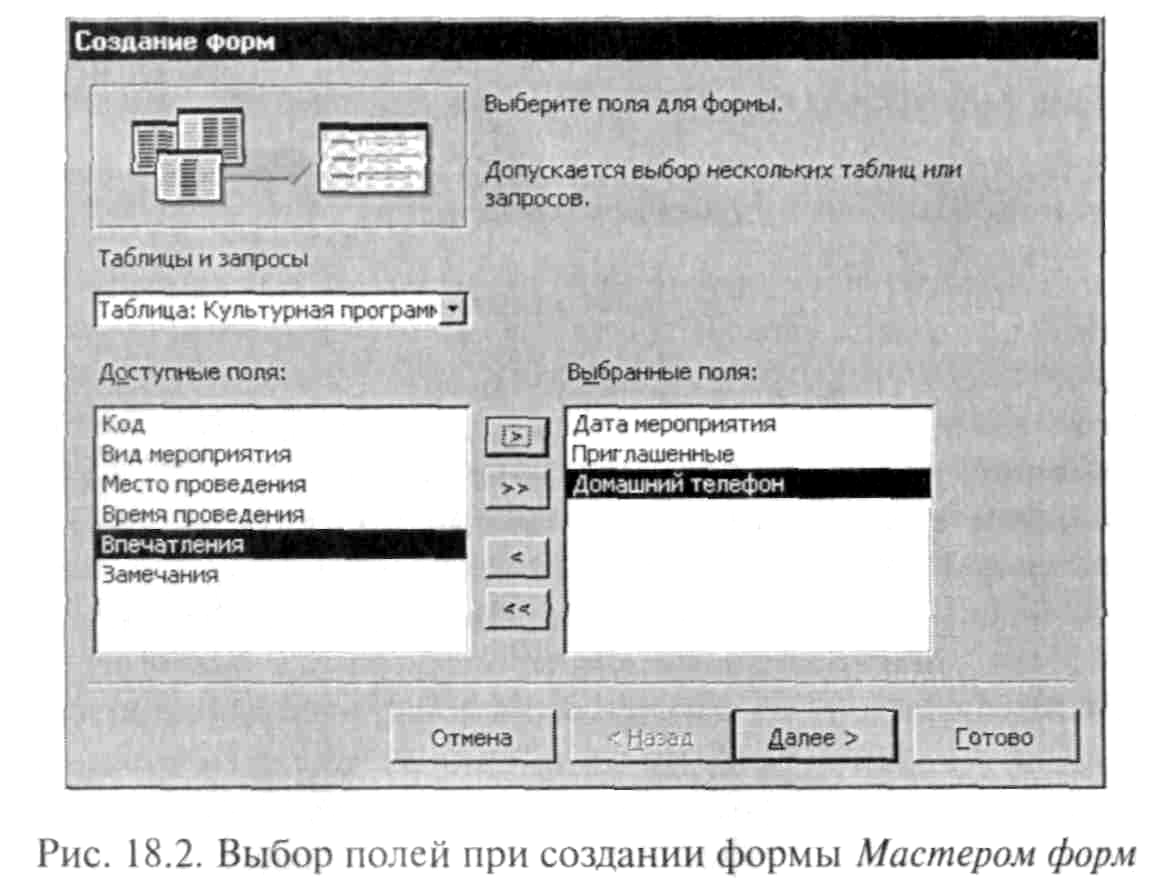
Рис. 2. Выбор полей при создании формы Мастером форм
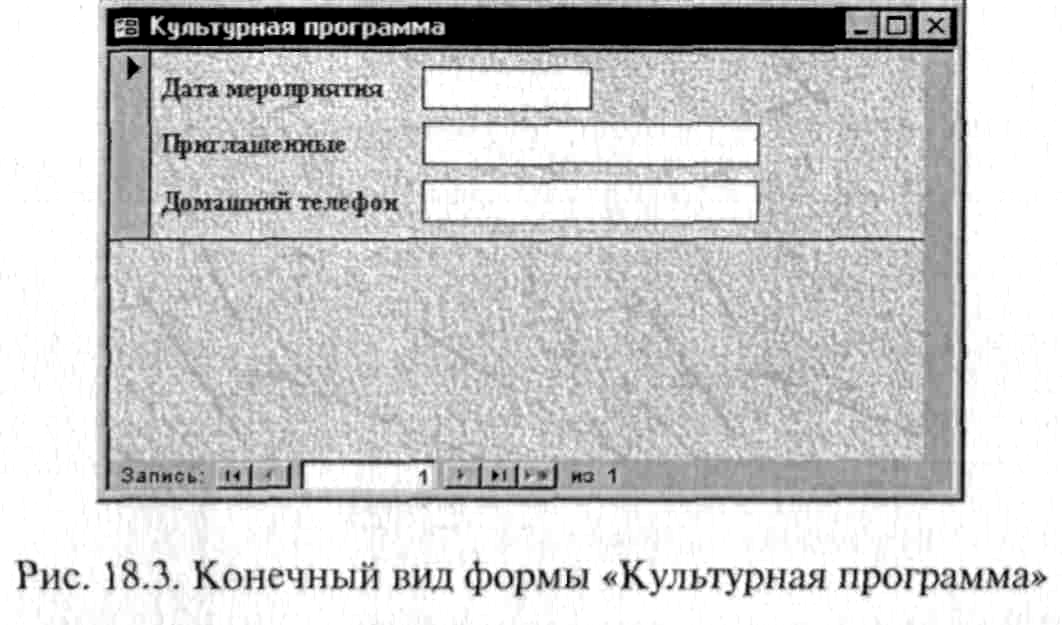
Рис. 3. Конечный вид формы «Культурная программа»
внешний вид формы — в один столбец; стиль — официальный; имя формы — «Культурная программа». Готовая форма имеет вид, как на рис. 3.
Перейдите в режим Формы (Вид/Режим формы) и добавьте несколько записей. Для перехода по записям и создания новой записи используйте кнопки в нижней части окна.
Мастером форм на основе всех полей таблицы «Культурная программа» создайте форму «Культурная программа 2». Сравните внешний вид созданной формы с формой «Культурная программа». Введите пять записей, пользуясь формой «Культурная программа 2».
Задание 3. Мастером форм создайте новую форму «Сотрудники фирмы» со всеми полями таблицы «Сотрудники фирмы». Отредактируйте форму в режиме Конструктор.
Мастером форм создайте новую форму «Сотрудники фирмы» со всеми полями таблицы «Сотрудники фирмы».
Откройте форму «Сотрудники фирмы», перейдите в режим Конструктор (Вид/Конструктор). Добавьте к форме Заголовок и Примечание (Вид/Заголовок/Примечание формы). Раздвиньте область заголовка примерно на два сантиметра и, пользуясь кнопкой Надпись (аа) панели элементов создайте в области заголовка название формы — «Сотрудники» (рис. 4). Параметры заголовка — полужирный шрифт, размер — 14, цвет — синий.
Рядом с надписью «Сотрудники» создайте кнопку для закрытия формы. Для этого активизируйте на панели элементов кнопку Мастер элементов, а затем используйте инструмент «Кнопка». После переноса кнопки курсором мыши в нужное место формы и вычерчивания ее рамки запустится мастер Создание кнопок. В окне мастера нужно выбрать действие, которое будет выполняться при нажатии кнопки. В группе «Категория» выберите «Работа с формой», в группе «Действия» выберите категорию «Закрыть форму» (рис. 5).

Рис. 4. Создание в Конструкторе заголовка формы «Сотрудники»
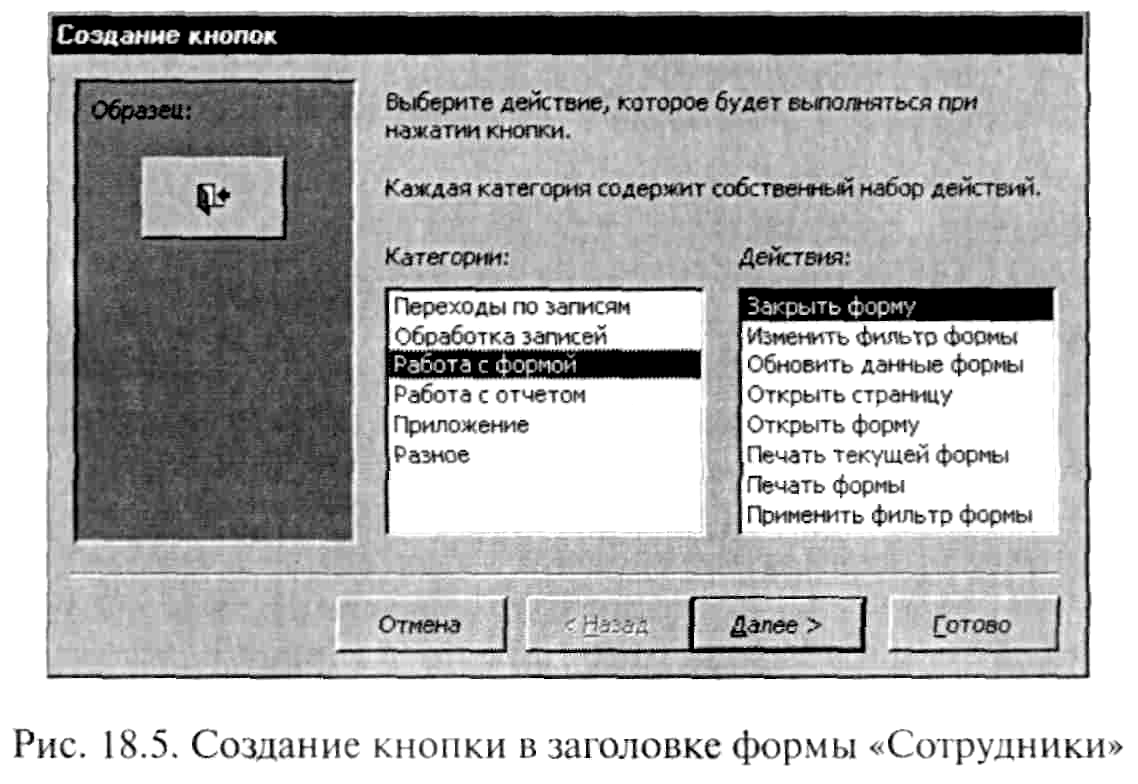
Рис. 5. Создание кнопки в заголовке формы «Сотрудники»
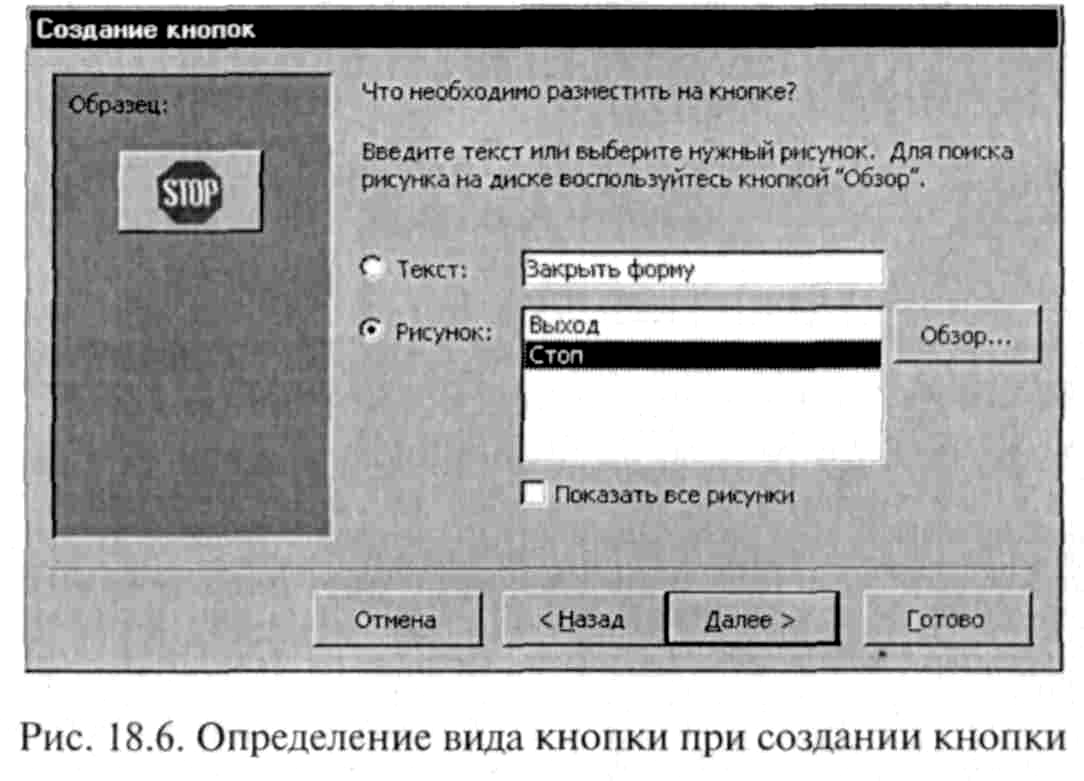
Рис. 6. Определение вида кнопки при создании кнопки
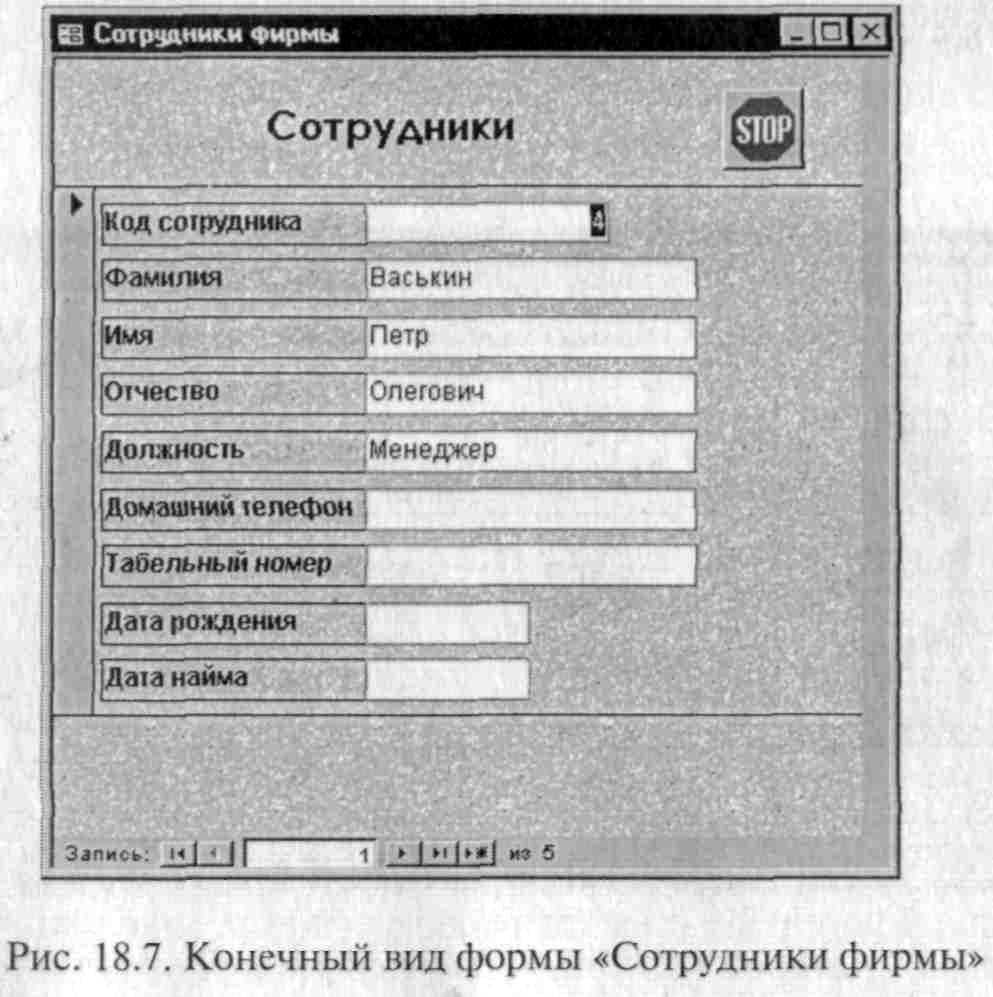
Рис. 7. Конечный вид формы «Сотрудники фырмы»
В следующем сеансе диалога с мастером определяется вид кнопки — «Текст» или «Рисунок» (выбираем «Рисунок») и выбирается подходящий рисунок из списка (рис. 6). После нажатия кнопки Готово мастер встраивает кнопку в нужное место на форме. Примерный конечный вид формы приведен на рис. 7.
Аналогичные действия выполняются при встраивании других кнопок формы.
Задание 4. Создать форму с помощью Конструктора на основе таблицы «Филиал фирмы».
Для создания формы выберите объект базы — Формы. Нажмите кнопку Создать, в открывшемся окне Новая форма выберите способ создания формы — «Конструктор»; в качестве источника данных укажите таблицу «Филиал фирмы».
В «Область данных» включите поля Фамилия, Имя, Ставка перетаскиванием каждого поля из «Списка полей» (располагайте поля между 4 и 5 см по горизонтальной линейке). Для изменения размеров и перемещения полей по листу используйте маркеры (рис. 8).
Выполните форматирование формы, используя соответствующие кнопки панели форматирования или команды контекстного меню, вызываемого правой кнопкой мыши:
• произведите выравнивание полей и надписей;
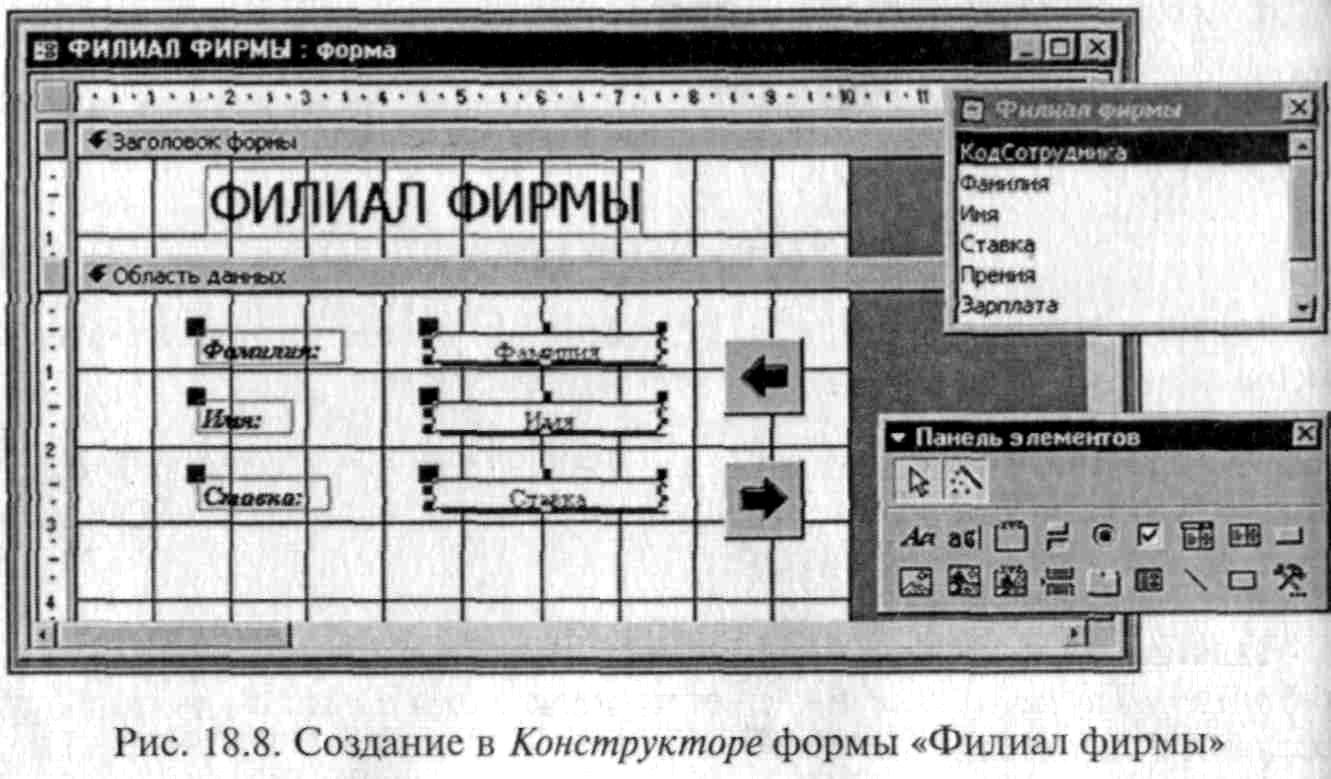
Рис. 8. Создание в Конструкторе формы «Филиал фирмы»
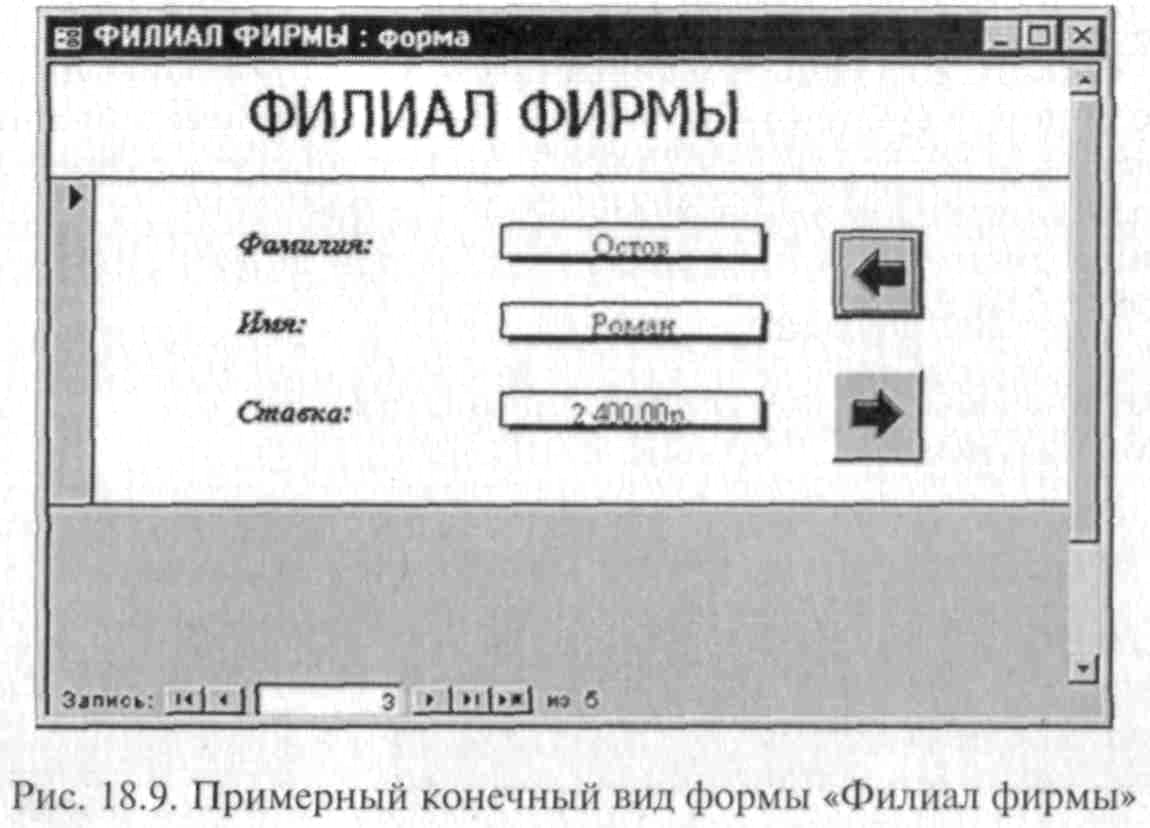
Рис. 9. Примерный конечный вид формы «Филиал фирмы»
измените шрифт наименования полей на Times New Roman Суг, размер 10, начертание — полужирный курсив;
задайте следующее оформление формы: цвет фона формы — светло-зеленый; цвет текста — темно-зеленый; выравнивание текста — по центру; цвет фона поля — желтый; цвет границы — черный; толщина границы линии — 2; оформление — с тенью.
В область «Заголовок формы» введите надпись «Филиал фирмы», используя кнопку Надпись (аа) панели элементов.
В «Область данных» введите две кнопки категории «Переходы по записям» Предыдущая запись (верхняя стрелка) и Следующая запись (нижняя стрелка) (см. рис. 8).
Сохраните созданную форму.
Примерный конечный вид формы «Филиал фирмы» представлен на рис. 9.
Введите несколько новых записей, используя созданную форму.
Дополнительные задания
Задание 5. Создать форму с помощью Конструктора на основе таблицы «Мои расходы» со всеми полями.
Проведите оформление формы. Введите кнопки в форму. Введите новую запись, используя форму. Примерный вид созданной формы приведен на рис. 10.
Задание 6. Создать ленточную и табличную автоформы по таблице «Друзья и хобби». Ввести несколько записей, используя созданные автоформы.
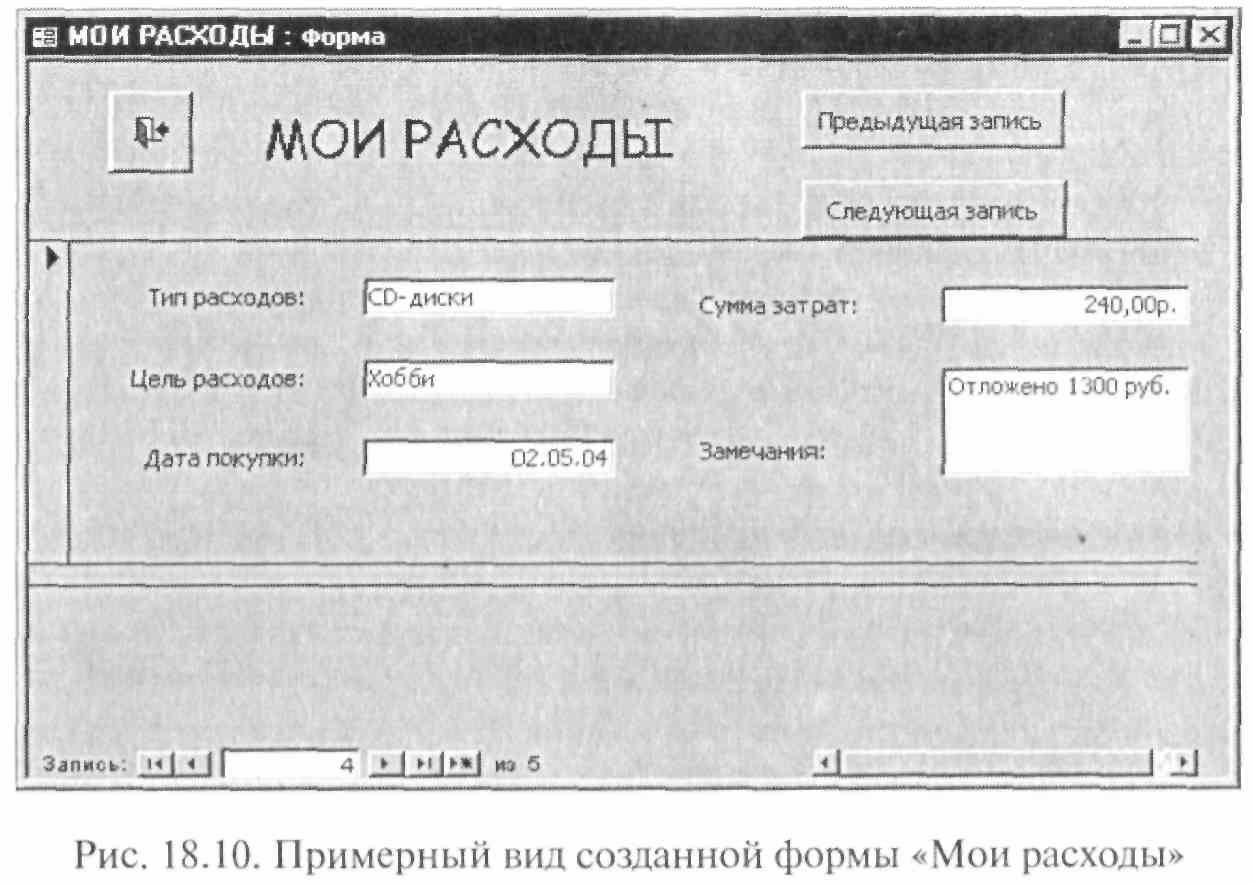
Рис. 10. Примерный вид созданной формы «Мои расходы»
Задание 7. Создать форму с помощью Мастера форм на основе всех полей таблицы «Филиал фирмы». Ввести несколько записей, используя созданную форму.
